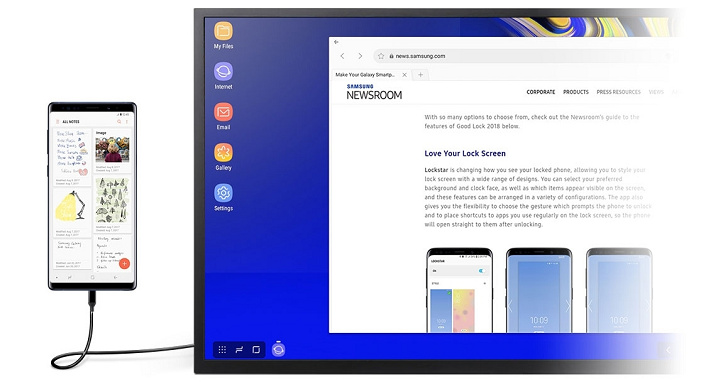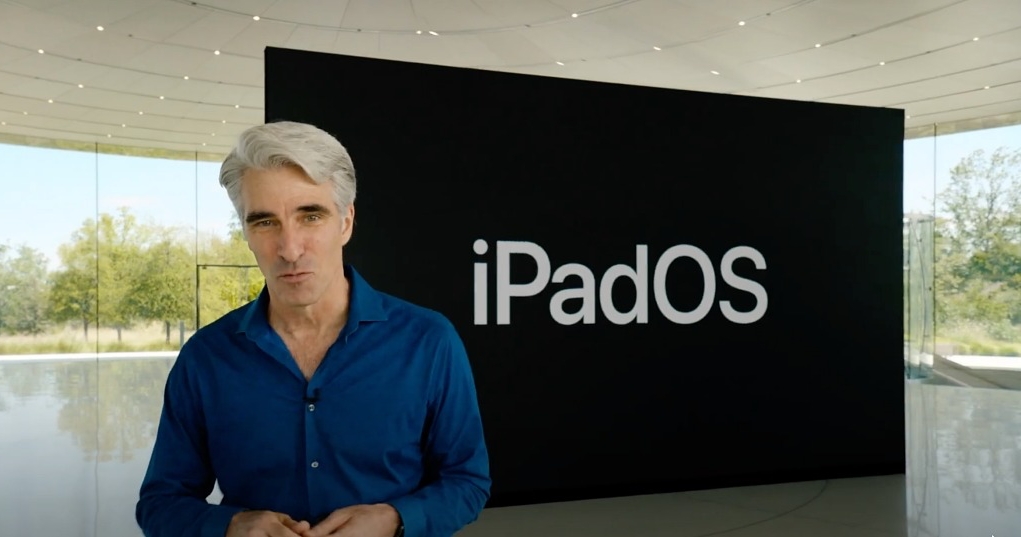WWDC19 發布的 Sidecar 副屏功能好用嗎?
(iPad作為Mac副屏的功能)
類似Duet Display和Luna Display的功能。
首先簡單介紹一下評測設備
MacBook Pro 2019
操作系統 macOS Catalina 10.15 Developer Beta 1

MacBook Pro 2018
操作系統macOS Mojave 10.14.5

iPad Pro 11
操作系統iPadOS 13 Developer Beta 1
Luna Display
之所以使用MacBook Pro 2018是因為目前Catalina暫時不支持Duet Display或Luna Display。
本文分為兩部分
一. Sidecar評測
二. Sidecar和Duet/Luna對比
- Sidecar評測
1. 功耗測試

可以看到開啟Sidecar後並沒有啟用獨顯,依然是Intel UHD630在工作,一定程度上降低了功耗的壓力,畢竟Vega 20是個耗電大戶。
在iPad上播放4K視頻,依然是UHD630在工作,可以看出Sidecar的gpu策略和主屏完全一致
2. 幀率

iPad Pro 11寸幀率是1194*834@60Hz
播放YouTube 60fps 非常順暢,不知道能不能在後期支持HDR
3. 連接方式
在連接後播放高碼率4k視頻,同時觀察MacBook網路活動可以看出並沒有走Wi-Fi連接,在活動控制中心也看不到任何有關的網路連接,推測是一個私有的協議,基於Wi-Fi和藍牙的無線連接。
4. 觸摸和Pencil支持
觸摸的話可以進行有限的操作,例如雙指滑動等,但是不能點擊。
Pencil可以識別壓感,可以進行點擊,但是不能滑動…
在Sidecar的設置中可以選擇顯示邊欄,觸控欄,可以在iPad屏幕上開啟鍵盤
但是在非12.9上還是不建議開啟,本來屏幕就小還要佔用很大空間

這個是在11寸上顯示的效果,開啟鍵盤後幾乎沒有任何空間,UI還需要持續優化
二. 對比
1. 功耗對比

*Sidecar是由MacBook Pro 2019配備Radeon Pro Vega 20進行的測試,Duet Display和Luna Display是由MacBook Pro 2018配備Radeon Pro 560X進行的測試。560X功耗應該稍稍大於Vega 20。
在連接iPad屏幕之後,Duet Display和Luna Display會立即開啟獨顯,因為macOS的獨顯工作規則包括在連接顯示器後開啟獨顯。
簡單說一下第三方軟體,包括Duet和Luna的工作方式
這些都是通過誘騙的方式,讓Mac以為連接了一個顯示器,然後啟動獨顯工作
2. 延遲測試

Sidecar延遲非常出色
Luna大概比Duet稍微好點,上述測試是截取十次後取得平均值。
3. 優缺點
優點是在Sidecar出現之前可以將iPad顯示器變為第二屏,但是這個優點不復存在了…
缺點是會強制啟用獨顯,儘管有時候並沒有必要,從而增加功耗
Luna需要佔用一個寶貴的USBC介面,還不能轉接
Duet有線連接需要線,無線連接幀率很低
Duet有線可以做到60fps,但是延遲肉眼可見
Luna在滑動的時候會出現馬賽克

Luna成本很高,79.99美元
Duet如果要壓感的話需要訂閱
Sidecar實現幾乎無成本
但是門檻是必須iPadOS 13和macOS Catalina
MacBook Pro 2019頂配評測與2018款頂配對比 - 皓月當空的文章 - 知乎 https://zhuanlan.zhihu.com/p/67591443
如何評價蘋果 iOS 13 系統? - 皓月當空的回答 - 知乎 https://www.zhihu.com/question/327744712/answer/704517325
-
2019/10/3 更新
原回答是Catalina beta出來的時候第一時間體驗的感受,經過這幾個月,相信大家該體驗的都體驗過了。而現在Catalina正式發布也即將到來,第三方軟體也相信摸索了自己未來的方向,簡單談一下現在的情況。
官方SideCar:蘋果官方技術,採用較新一代硬體才能使用的技術(需要支持HEVC的筆記本和支持Pencil的iPad),門檻低,使用便捷,系統自帶功能,會滿足絕大多數基本使用者的需求。
第三方:這幾個月都有在積極更新和研究未來的方向。
Duet 我最近不太用了所以不清楚,但是他們做Windows支持已經很久了,這個用戶羣體是他們的特色,而且上次用他們的最新版的體驗也尚可,也和Luna有一定的差異功能區分。
而Luna Display/Astropad,一個是有硬體當作獨立顯示器的特色,另一個也是許多手繪板功能的不二選擇,而他們也表示出了要爭奪Windows平臺的新方向。
總之第三方並不用死,他們有三個細分市場可以繼續耕耘(這些市場是蘋果不會參與的,和很多蘋果自家產品的產品定位很像)
- 老舊設備市場,舊mac和舊iPad的保有量依然很大,這個市場還有很多年的壽命
- Windows電腦用戶,有不少iPad用戶需要用windows電腦,這個市場也有一定的固定需求
- 專業用戶,這個市場不太好說,因為SideCar從體驗上是可以勝任專業需求的,當然在1和2之外,他們可以深入做一些針對pro用戶工作流的自定義功能,可以保證一部分穩定的市場。
原回答:
作為Duet 首發購入,AstroPad,Luna Display 等長期用戶。
發布當天升級了Catalina (15inch 2016)和 iPadOS (10.5 pro)(事後也升級了11inch Pro),不需要多廢話,結論就是我覺得第三方涼透了。
體驗
無線幾乎無延遲,連接迅速,畫面精細(色彩稍有壓縮),還有工具欄和Touch Bar。現在似乎有些朋友無法開啟這個功能,可以等等是不是bug沒有解決。另外無線信號的質量應該也是會影響的吧,好的5GHz 路由器肯定體驗最好,退而求其次也可以用有線連接(對無線信號好的朋友來說,無線有線沒有明顯差別,完全可以純無線使用)
沒有Wi-Fi 可以用有線連接使用,不需要打開Wi-Fi。
缺陷
目前有不能cover 的場景有:
- 比如 Luna Display 配不帶任何顯示器的 Mac mini,Sidecar 畢竟只能當副屏。
- 由於採用的 AirPlay 技術,例如 Prime Video 在Safari 播放時,檢測到 AirPlay 會黑屏。

有人問到延遲,更新下視頻,現在這是第一個beta版,完成度已經非常高了。慢動作其實也就是意思意思,就看原速版,覺得這個延遲有影響嗎?
用鏡像畫面看一下有沒有延遲
至於筆的壓感支持可能需要第三方適配,官網有寫目前支持的App
macOS Catalina - Features?www.apple.com
### Update 6/5
https://twitter.com/stroughtonsmith/status/1136413491462594560?twitter.comSidecar supports iMac 27" (Late 2015) or newer, MacBook Pro (2016) or newer, mac Mini (2018), Mac Pro (2019), MacBook Air (2018) , MacBook (Early 2016 or newer), and blacklists all the devices in the screenshot
- @stroughtonsmith
基本上就是隻支持比較modern 的Mac,比如iMac 5k 以後的(2015年),MBP2016以後的,新的Air,mini,iMac Pro等。
要強行打開舊硬體的 Sidecar,Terminal 命令是
defaults write com.apple.sidecar.display allowAllDevices -bool YES
推測是壓縮演算法用了HEVC,所以老設備硬體上不支持(強行開啟也只會得到壓縮質量很差勁的畫面)。第三方app又多了一絲續¥命的希望。
### Update 6/6
以下是我對蘋果的理解:(讚賞)
蘋果:
- macOS 是為鍵鼠/精確操控設備設計的操作系統,不應該有手指觸摸,這樣違揹我們的設計哲學
- 是的,Sidecar 把你的 iPad 和 macOS 連接起來了,但是,你只能用 Pencil 代替滑鼠,你的手指,則只能用來多指手勢輔助操作,因為它不夠精確,不適合操作 macOS
- iOS / iPadOS 是為手指多指觸摸設計的操作系統,滑鼠/遊標操作會非常的不自然,這樣違揹我們的設計哲學,甚至違背了一個觸摸設備的初心(如果你要鍵鼠系統,請買鍵鼠系統的設備 a.k.a mac)
- 是的,輔助功能裏的滑鼠,可以用來模擬一根手指的觸摸操作,但它終究是一根虛擬的手指而已,不會改變我們 iOS 設備是一個觸摸操作為一等公民的設計哲學的宗旨
-
明天發布會Sidecar正式版要出來了,測試版已經可以肯定Sidecar的體驗比Duet好太多了。
Catalina beta版問題太多,最後還是還原系統了!
---------------
我升級beta版成功啦!!以下是6月5日的實際體驗,往下滑有視頻
更新:
1、無論是有線還是無線,對於普通用戶來說基本上感受不到延遲。(也許我的路由器放得比較近,並且是5G頻段)。
2、無線連接不依賴於路由器,通過Airplay的模式連接。
3、Mac桌面投射到 iPad 上後 ,大部分的輸入交互並不是用手指來操作的,手勢只能用來操作 虛擬鍵盤 和 複製黏貼等的手勢; 大部分的交互是依賴於 Apple pencil 和 實體滑鼠 來操作。
4、一個小驚喜:我的Magic Keyboard 本來連接著iPad , 當我打開 Sidecar 之後,鍵盤同時可以在iPad和Mac中使用,蘋果的產品經理考慮很周到嘛。
5、問題:Magic Keyboard 不小心按了 Command + tab 後調回了 iPad 桌面,怎麼回到Sidecar? 按下iPad電源鍵關閉屏幕再打開,就會回到Sidebar了。
6、連接Sidebar後,iPad的電池電量蹭蹭往下掉啊。Macbook 電量也蹭蹭往下掉啊


Sidecar 是這次 WWDC2019 帶來的一大亮點。
簡單來講,Sidecar 可以讓 iPad 作為 Mac 的外置顯示器。除了輸出圖像至 iPad ,iPad 也能用來當作 Mac 的輸入設備。
Sidecar 這個單詞的原本意思是,加裝在摩托車側邊的邊車,附加邊車的摩托車稱為「挎鬥摩托車」,在中國俗稱跨子,在兩次世界大戰時,作為一種高機動性的交通工具,得到廣泛的運用,
如下:

Sidecar功能貌似只存在於 iPad OS 中, iOS13並沒有這個功能,iPhone屏幕那麼小作為副屏也沒什麼用吧!而庫克糟老頭子並沒有明確告知 iPad OS 的可更新時間。(我已更新Beta版,但不建議大家更新,盡量等到穩定版吧)
下面介紹一下Sidecar的一下功能:(還在瞭解更多細節,持續更新中)
一、兩種副屏模式:
1、擴展模式:iPad作為Mac的擴展桌面,兩個屏顯示不一樣的內容;
2、鏡像模式:兩個屏幕顯示一樣的內容;(Liam:鏡像的作用還是挺大的,比如這在電腦上閱讀一份工作,坐得累了就可以直接拿著iPad往沙發上一趟,不需要兩個屏之間來回操作)
二、連接方式是有線和無線連接。
Sidecar 即支持無線連接,也支持數據線連接。
無線連接,Mac 和 iPad 不需要處於同一個區域網內,並非通過路由器中轉,而是通過Airplay建立無線連接。官方建議無線連接的話應該在10米內(iPad 到 Mac 的之間的距離),以保證低延遲。實際體驗,延遲基本沒有,也許我的路由器放得比較近,並且路由器是5G頻段。
有線連接,支持Lighting數據線,也支持 iPad Pro 三代的Type-C 介面。
理論上能夠升級到iOS 13的平板電腦都能連接。
三、Apple Pencil 輸入還是手指輸入?
連接 Sidecar 後原本滑鼠的交互並不能用手指觸控來代替,手勢只能用來操作 虛擬鍵盤 和 複製黏貼等的手勢; 大部分的交互還是依賴於 實體滑鼠 來操作,但如果你的 iPad 支持 Apple pencil ,則可以用它來代替滑鼠, 所以建議大家還是買 iPad Pro。
既然 Sidecar 是支持 Apple Pencil 的,那麼肯定不能僅僅把它當做滑鼠的替代品,手繪和做筆記纔是這支筆的舞臺。
順便一提,Apple Pencil 的延遲從20ms升級到了9ms,這就讓蘋果這隻筆所向無敵了。再加上iPad作為Mac的副屏,所有的專業軟體,如Photoshop,都可以使用這支地表最強的筆。Wacom 在Mac的市場很有可能將被完全佔領。
筆到iPad屏幕的延遲雖然小了,但iPad到Mac的延遲依然是個迷,不知道蘋果是否有什麼黑科技讓延遲無線接近於零。
四、當前已經為 Sidecar 提供支持的 APP 如下:

五、手勢操作:
Sidecar 支持 iPad 的內置手勢操作,包括 複製、粘貼、剪切、後退 等
六、文件共享(未確定):
Sidecar 除了屏幕擴展,貌似還支持文件共享。
如,用 iPad 裏的繪畫APP創建的文件,畫完後可以通過文件共享的方式傳到Mac裏繼續畫。
七、Touch Bar
對於沒有 Touch Bar 的 Macbook, Sidecar 會在 iPad 上模擬出一調 Touch Bar 出來。
這個 Duet Display 也能做到。
八、順便說說 Duet Display 和 Luna Display
以下內容引用自 航通社
Duet Display 的作者 Rahul Dewan 是蘋果前工程師,他是最早進入將 iPad 用作 Mac 副屏顯示這一領域的開發者之一,他在蘋果鍛煉的專業技能,讓 Duet Display 率先實現了以有線或無線方式顯示 Mac 屏幕鏡像或延伸,同時以手指觸摸模擬滑鼠單擊的操作方式。此後,Astropad 進一步支持將 iPad 作為 Mac 的主屏幕而不是副屏,這使得你可以讓 iPad 搭配一個 Mac Mini 一起使用。而硬體產品 Luna Display 則允許電腦將 iPad 識別為一個物理顯示器,而不是使用模擬的鏡像技術,以避免延遲。幾家產品之間你追我趕,功能不斷升級。2018 年 12 月,Duet Display 宣佈使用 Mac 的硬體加速功能 ,並號稱比 Luna Display 連接速度更快,而且是以純軟體的方式,花費僅為購買 Luna Display 硬體的 1/10。
發一些發布會上的圖:


目前我的15款pro更新到Catalina並沒有發現這個設置(iPad也更新了),提示我未連接…試了各種辦法都不行

2018/6/6 更新:評論裏說可以用終端命令強制開啟,試了一下的確可以,但是畫質很差,如下圖所示:

終端命令如下:
defaults write com.apple.sidecar.display allowAllDevices -bool YES
#強制開啟sidecar
defaults write com.apple.sidecar.display hasShownPref -bool YES
#設置面板顯示sidecar
我比較看好這個功能
特別是開會黨和學生黨,簡直是神器,想想不需要iCloud同步直接用桌面版notability加Apple pencil記錄該多爽
推薦閱讀: